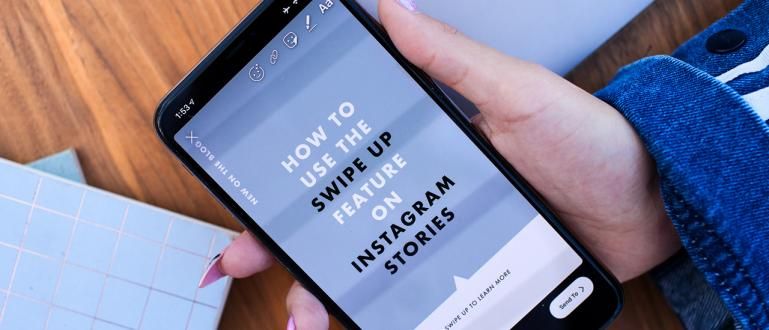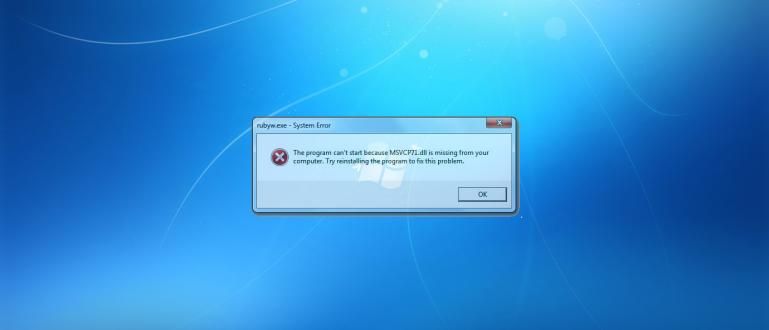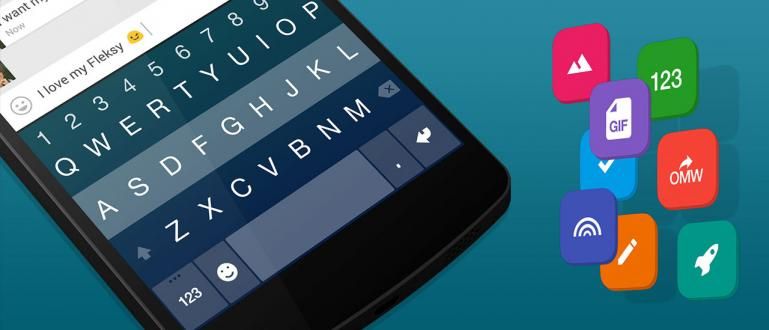இலவச மற்றும் வரம்பற்ற இணையம் வேண்டுமா? என்னால் முடியும். எப்படி என்பது இங்கே. கேள்!
ஏற்கனவே இணையம் ஒரு தேவை ஆக பலருக்கு முக்கியமானது. வேலை, தகவல் தொடர்பு, படிப்பு என பல்வேறு தேவைகளை எளிதாகவும் வேகமாகவும் அணுகுவதால் இணையம் தேவைப்படுகிறது. இருப்பினும், நம் நாட்டில், இணையம் இன்னும் ஆடம்பரமாக உள்ளது. இணைய விலை இன்னும் பையை வடிகட்டுகிறது, குறிப்பாக சொந்த வருமானம் இல்லாத மாணவர்கள் மற்றும் மாணவர்களுக்கு.
சிலருக்கு இணைய ஒதுக்கீட்டின் அதிக விலை காரணமாக, பலர் இணையத்தில் உலாவுவதை அனுபவிக்க விரும்புகிறார்கள் மலிவான மற்றும் நிச்சயமாக வரம்பற்ற. சரி, இந்த முறை ஜாக்கா செய்வார் குறிப்புகள் மற்றும் தந்திரங்களை கொடுக்க பயிற்சியுடன் முடிக்கவும்.
- ஆண்ட்ராய்டில் வேகமான இணையத்திற்கான 8 அதிநவீன பயன்பாடுகள்
- Google Chrome இல் இணைய இணைப்பு இல்லாமல் உலாவுவது எப்படி
- டிஎன்எஸ் ஹேக் மூலம் இணையத்தை வேகப்படுத்துவது எப்படி (10 மடங்கு வேகமாக)
SSH உடன் இலவச மற்றும் வரம்பற்ற இணையத்தை உலாவுவது எப்படி
டுடோரியலுக்குச் செல்வதற்கு முன், SSH என்றால் என்ன என்பதை அறிய இது உதவுகிறது. SSH உண்மையில் ஒரு பகிரிப்டோகிராஃபிக் நெட்வொர்க் புரோட்டோகால் பாதுகாப்பான தரவு தொடர்புக்காக, உள்நுழைய கட்டளை வரி இடைமுகங்கள், ரிமோட் கமாண்ட் எக்ஸிகியூஷன் மற்றும் இரண்டு கணினிகளுக்கு இடையேயான பிற பிணைய சேவைகள்.
இருப்பினும், இங்கே ApkVenue பயன்படுத்தும் SSH, அதற்குப் பயன்படுத்தப்படவில்லை, ஆனால் இணையத்தில் வரம்பற்ற உலாவ பயன்படுகிறது ஒரு SSH கணக்கு மட்டுமே உள்ளது, மற்றும் நிச்சயமாக பொறுமை. அந்த பொறுமைக்குப் பின்னால், ஒரு நன்மை இருக்க வேண்டும். நன்மை என்னவென்றால், நாம் இணையத்தை மலிவாகவும் வரம்பற்றதாகவும் உலாவலாம்.
எப்படி என்று தெரிந்து கொள்ள வேண்டுமா? வாருங்கள், குறிப்புகளின் விளக்கத்திற்குச் செல்வோம்.
ஆதரவு பயன்பாடுகள்
அட்டையின் படி ஊசி போடுங்கள்
Btvise SSH கிளையண்ட்
ப்ராக்ஸிஃபையர்
எப்படி உபயோகிப்பது
அனைத்து போர் கருவிகளையும் நிறுவவும், (தவிர ஊசி, ஏனெனில் பொதுவாக எடுத்துச் செல்லக்கூடியது), பின்னர் அனைத்து போர் கருவிகளையும் திறக்கவும்.
அமைப்புகள் முதலில் பிட்வைஸ் இது போல்: பயனர்பெயர்: அஜிசாத்ரியா கடவுச்சொல்: அஜிசாத்ரியா29.

- பின்னர் மாற்றவும் ப்ராக்ஸி அமைப்புகள் கீழே உள்ள படத்தில் உள்ளது போல.

- இதற்கு நகர்த்தவும் சேவைகள் தாவல், பின்னர் கீழே உள்ள படத்தைப் போலவே உருவாக்கவும்.

எல்லாம் முடிந்ததும், தொடரவும் ப்ராக்ஸி அமைப்புகள், ப்ராக்ஸிஃபையரைத் திறந்து, கோப்பு தாவலைக் கிளிக் செய்து, தேர்ந்தெடுக்கவும் புதிய சுயவிவரம்.
சுயவிவரத் தாவலைக் கிளிக் செய்து, ப்ராக்ஸி சேவையகத்தைத் தேர்ந்தெடுக்கவும், படம் போல் தோன்றும், மீண்டும் சமன்.

- மீண்டும் கிளிக் செய்யவும் சுயவிவர தாவல், ஆனால் தேர்வு செய்யவும் ப்ராக்ஸிஃபிகேஷன் விதிகள், பின்னர் சேர் பொத்தானைக் கிளிக் செய்து, கீழே காட்டப்பட்டுள்ளபடி அதை பொருத்தவும் (உலாவல் செய்யப்பட்ட பயன்பாட்டிற்கு bitvise.exe இது நிரல் கோப்புகள் மற்றும் பயன்படுத்தப்படும் ஊசிகளில் பயன்படுத்தப்படுகிறது).

- பின்னர் கீழே உள்ள படத்தைப் போல சமன் செய்யவும்.

 கட்டுரையைப் பார்க்கவும்
கட்டுரையைப் பார்க்கவும் - முடிந்ததும், மோடம் / MMD X க்கான இயல்புநிலை பயன்பாட்டைத் திறந்து, இணையத்துடன் இணைத்து, உங்கள் ஊசியைத் திறக்கவும், பின்னர் தேவைக்கேற்ப தேர்ந்தெடுக்கவும்.

- தொடங்கு ஊசி போடுங்கள், பின்னர் பிட்வைஸை மீண்டும் திறக்கவும், பின்னர் உள்நுழை என்பதைக் கிளிக் செய்து, பதிவு முன்னோக்கிச் செல்லும் வரை காத்திருக்கவும். கட்டளை.

- வரம்பற்ற இணையத்தில் உலாவ முயற்சிக்கவும்.

என்றால் துண்டிக்கவும், தொடக்கத்தில் இருந்து தொடங்குங்கள் மோடம் இணைக்கும் போது. பிட்வைஸில் உள்நுழைவது கடினமாக இருந்தால் மீண்டும் மீண்டும் மோடத்தை இணைக்க ஆரம்பத்திலிருந்து
எப்படி? எளிதானது அல்லவா? சிக்கல்கள் அல்லது சிரமங்களை அனுபவித்தால், கீழே உள்ள கருத்துகள் நெடுவரிசையில் ஒரு கேள்வியை விடுங்கள். நல்ல அதிர்ஷ்டம் மற்றும் பயனுள்ளதாக இருக்கும்!